Reembolso SAP Hybris
Contextualização devolução e cancelamento
Contextualização devolução e cancelamento
Os recursos de CANCELAMENTO e DEVOLUÇÃO estão presentes nativamente no SAP Commerce (Hybris). O inicio de ambos os processos, nativamente, podem vir através de:
-
Solicitação pelo cliente através da loja.
-
Por um agente de suporte ao cliente através do Order Fufillment Cockpit.
Algumas regras devem ser seguidas para que um pedido possa ser cancelado ou devolvido, principalmente com relação ao status do pedido.
Aqui estão duas imagens retiradas do vídeo “Fulfilling Orders - SAP Commerce Cloud” da própria SAP de ambos os modos de solicitar o cancelamento:
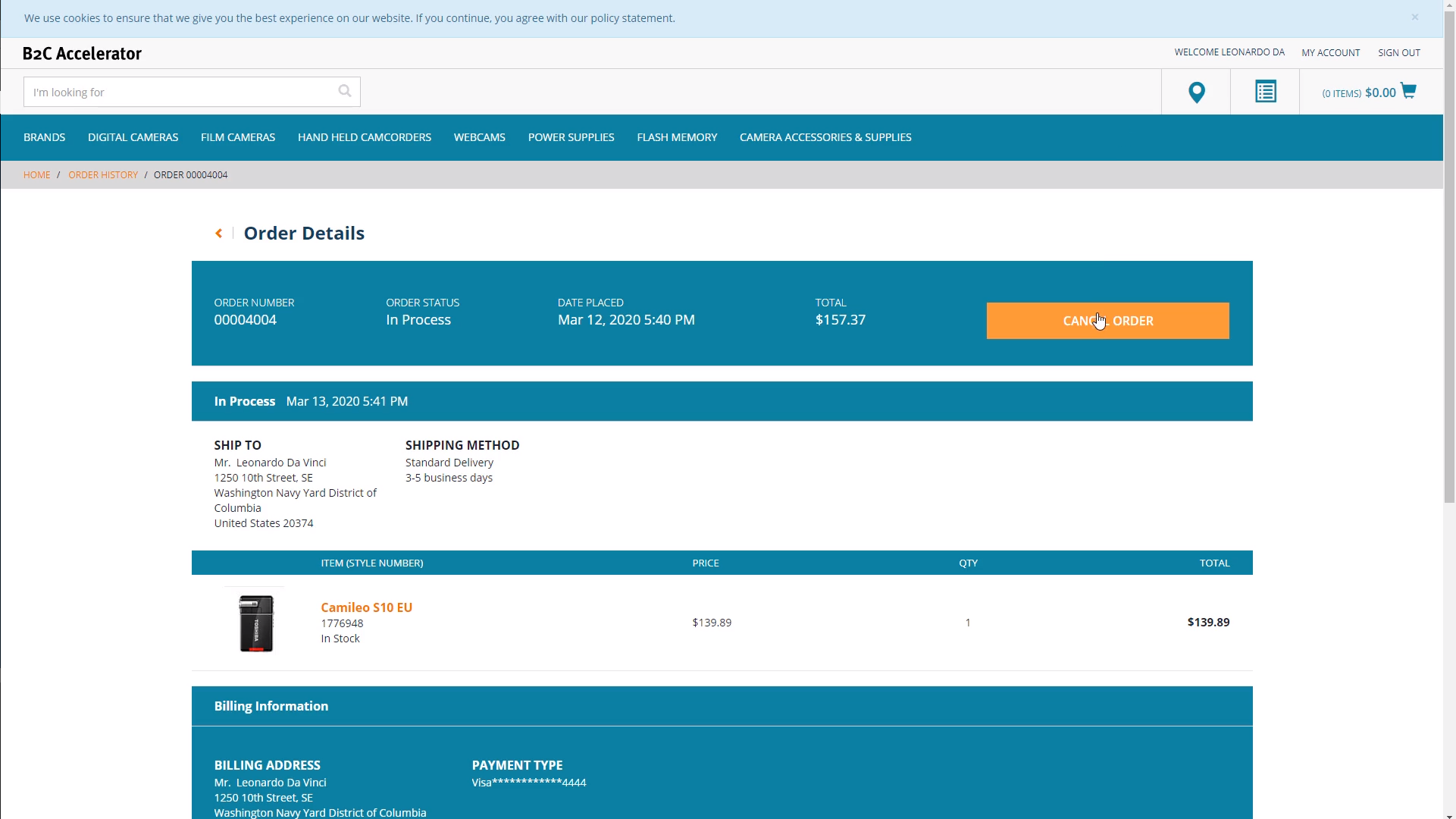
Solicitação do cliente através da loja
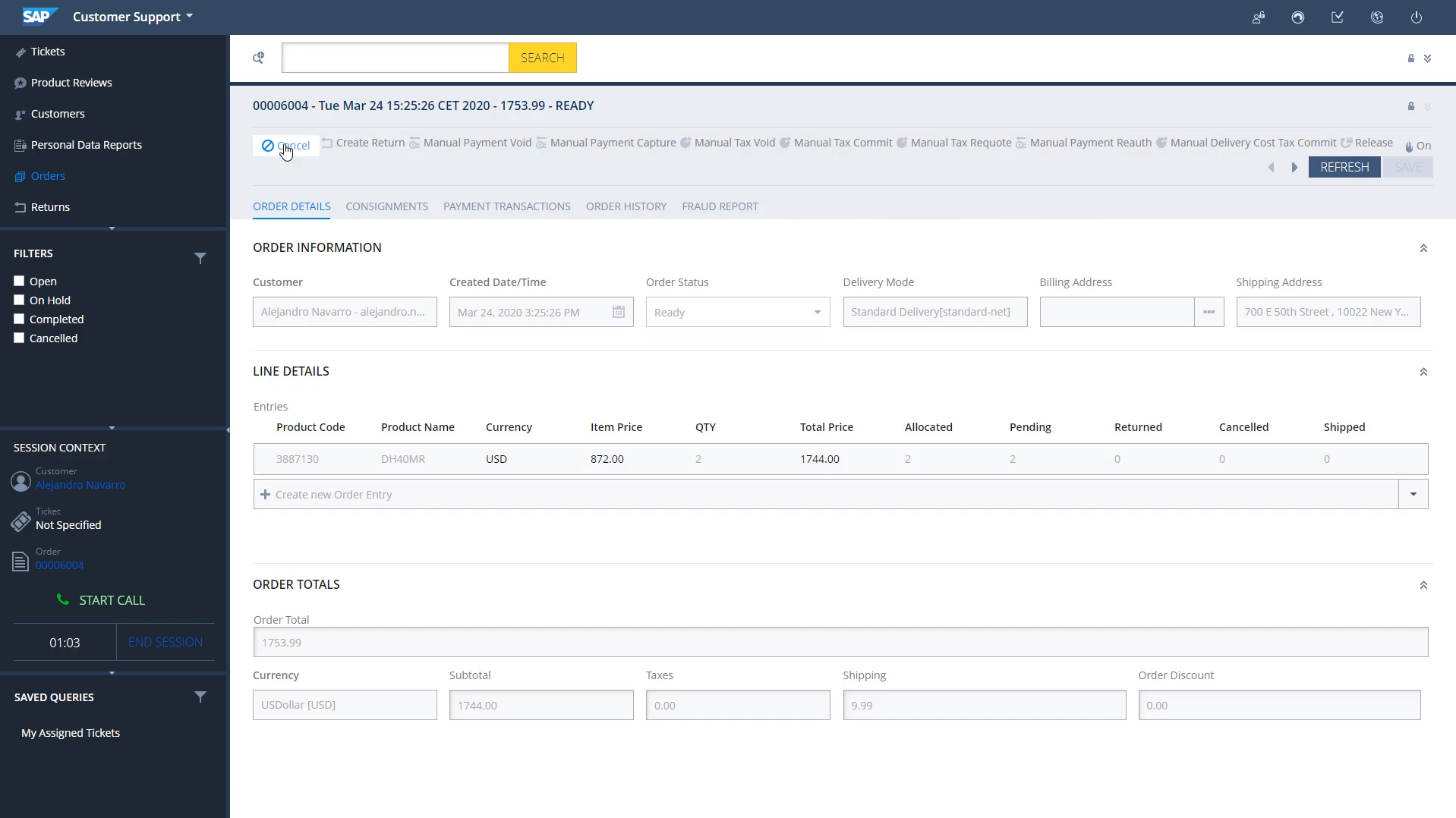
Por um agente de suporte ao cliente através do Order Fufillment Cockpit
Contextualização devolução (return)
Contextualização devolução (return)
Nativamente no SAP Commerce (Hybris), conforme já explicado acima, a solicitação de devolução pode ser iniciada por um cliente através da loja ou por um agente de suporte ao cliente através do Backoffice.
Não abordarei a devolução neste documento pois é um tanto quanto complexo ativar, e não há necessidade por ora.
Contextualização cancelamento (cancel)
Contextualização cancelamento (cancel)
Um cancelamento pode ser TOTAL ou PARCIAL.
O funcionamento do cancelamento depende do status do pedido, funciona da seguinte forma:
Cancelamento total
Se o pedido foi criado no sistema, mas ainda não foi enviado ao depósito:
Se um pedido ainda não foi enviado ao depósito, o processo de cancelamento remove o pedido da fila de pedidos que devem ser enviados ao depósito. O pedido é marcado como cancelado. O sistema também remove qualquer reserva de valor no meio de pagamento utilizado para a transação.
Cancelamento parcial
Dependendo das configurações, você pode permitir o cancelamento de partes de um pedido.
Se o pedido foi enviado para o depósito, mas não foi entregue (ou apenas parcialmente entregue):
Se o pedido já foi enviado ao depósito, mas nenhuma atualização sobre a entrega foi recebida, uma mensagem de cancelamento é enviada ao depósito imediatamente. Caso o pedido de cancelamento se sobreponha à notificação de entrega do depósito, o pedido de cancelamento é cancelado ou aplica-se apenas aos itens que ainda não foram entregues. Como resultado, o cancelamento total torna-se um cancelamento parcial. Depois de receber uma confirmação do depósito, qualquer reserva no cartão de crédito é removida.
Como ativar o cancelamento
No Backoffice, em “Comércio base” clique em “Configuração de cancelamento do pedido” e ative as opções de acordo com o desejado.
Informações importantes
Para o cancelamento via Backoffice, uma extension nativa do Hybris deve ser instalada, para dar acesso ao sistema “Order Fufillment Cockpit”.
Informações técnicas úteis
Informações técnicas úteis
- O módulo nativo do SAP Commerce para cancelamento e devolução é o order-management.
- A controller nativa do SAP Commerce de inicio do processo de cancelamento é a CancelOrderPageController.
- A controller nativa do SAP Commerce de inicio do processo de devolução é a ReturnOrderPageController.
- O SAP Commerce utiliza as consignments para tratar entregas e, consequentemente, os status de cancelamento e devolução.
Passo a passo cancelamento
Passo a passo cancelamento
Total
- Já logado no Commerce, clique em “MY ACCOUNT”, em seguida clique em “Order History”, aparecerá uma lista com o histórico de pedidos:
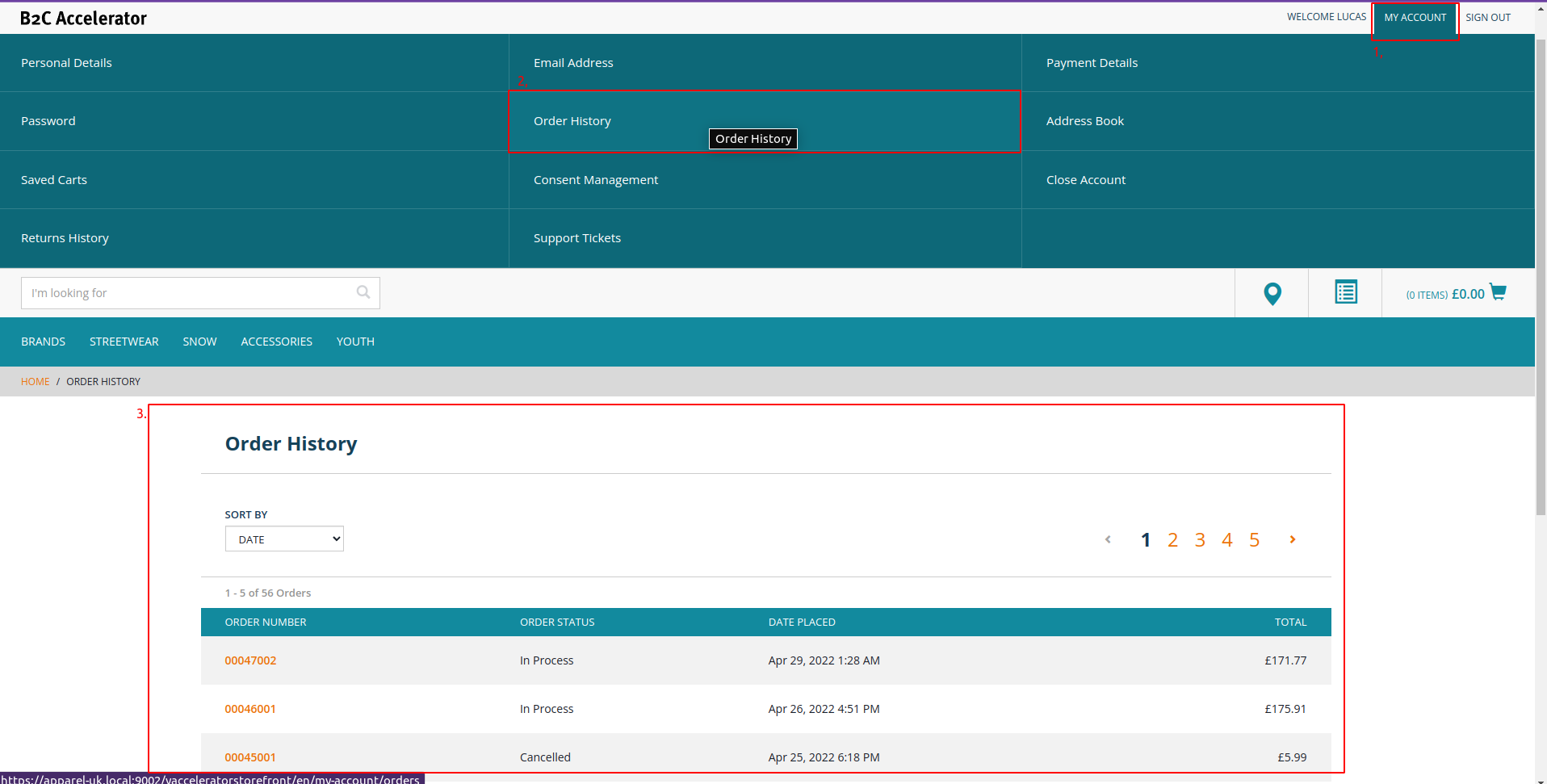
- Selecione o pedido que deseja realizar o cancelamento total, e em seguida clique em “CANCEL ORDER”:
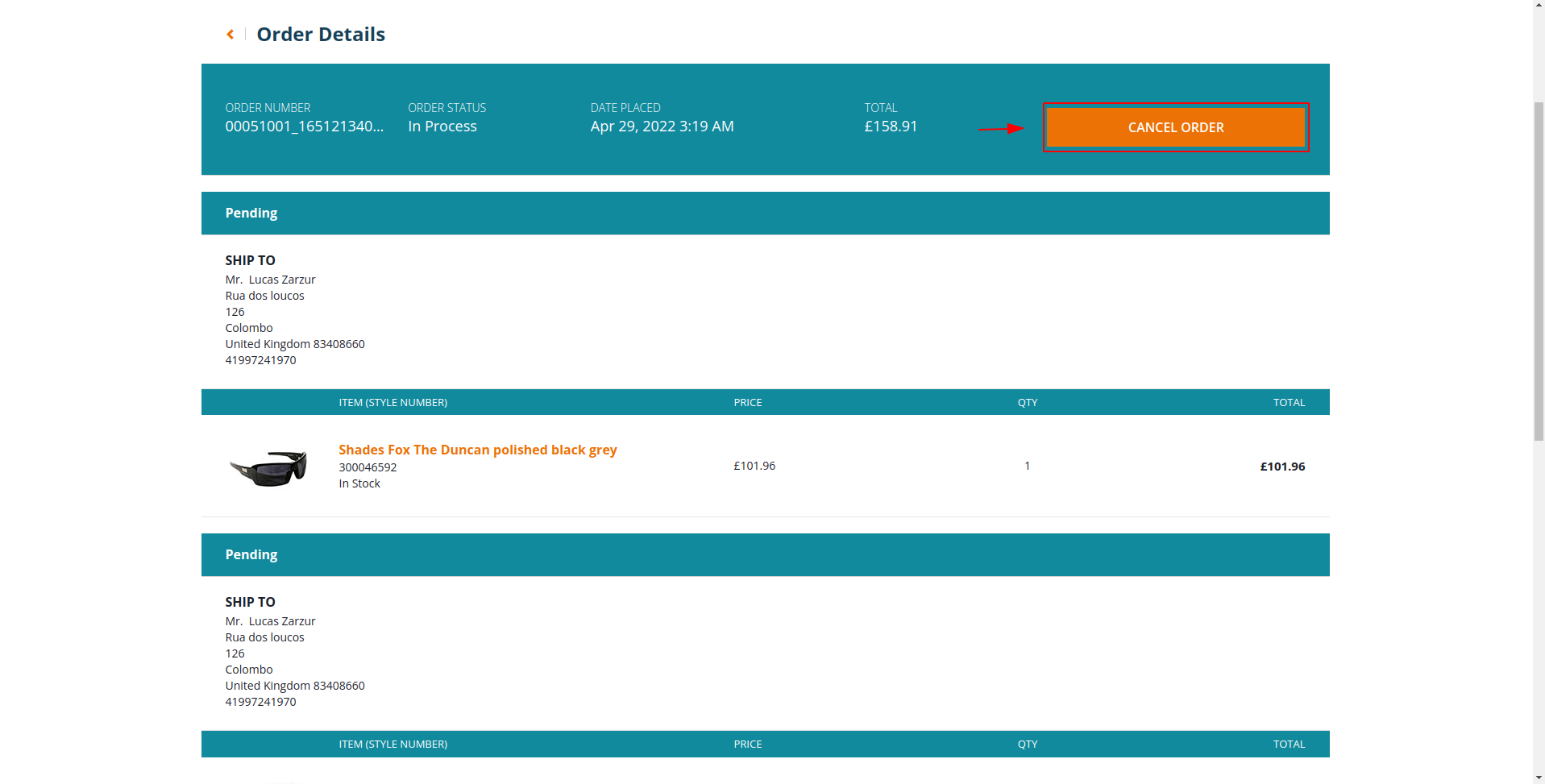
- Clique em “CANCEL COMPLETE ORDER”, e em seguida clique em “CONFIRM CANCEL ORDER”:
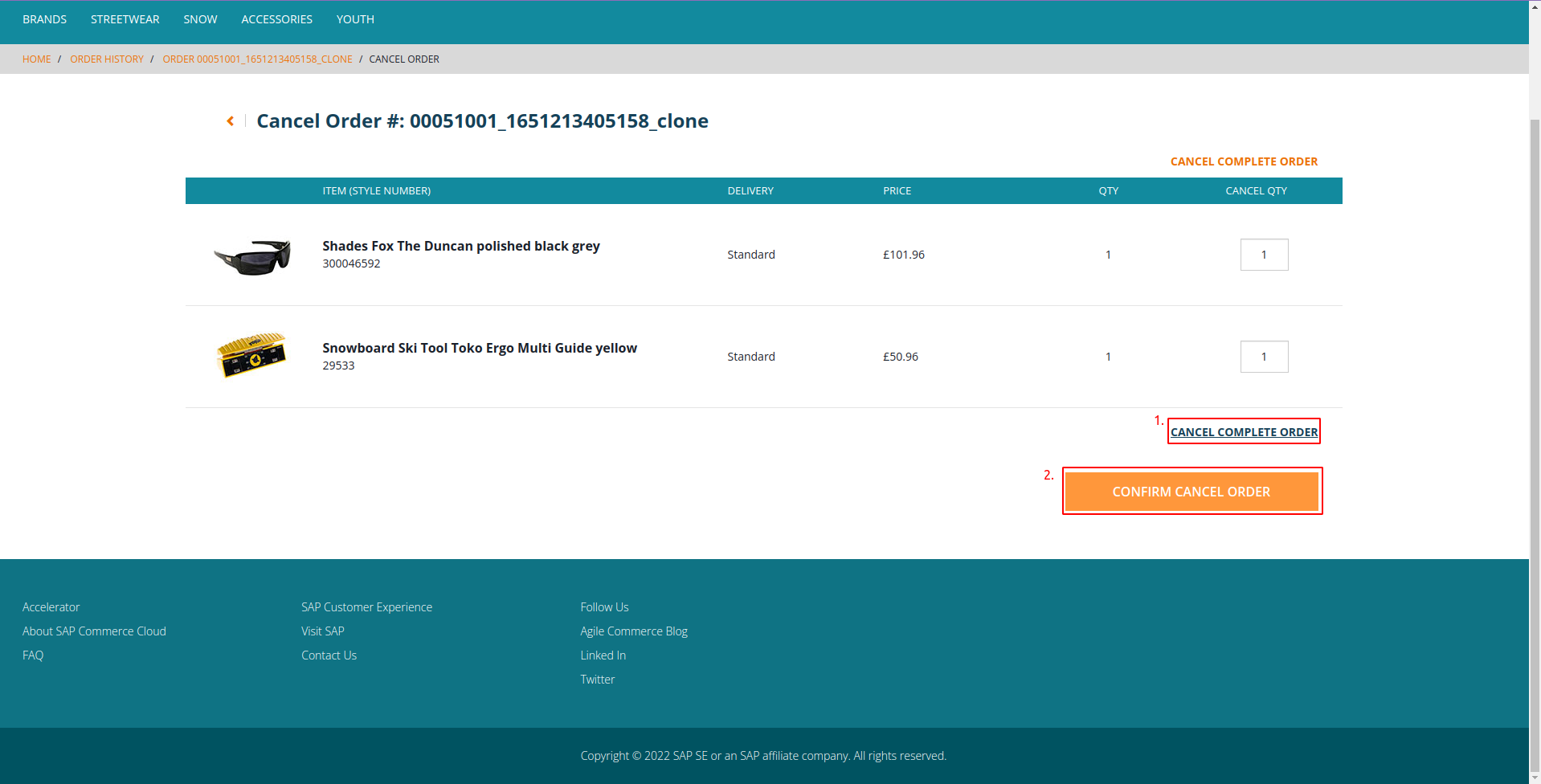
- Confirme sua solicitação de cancelamento total:
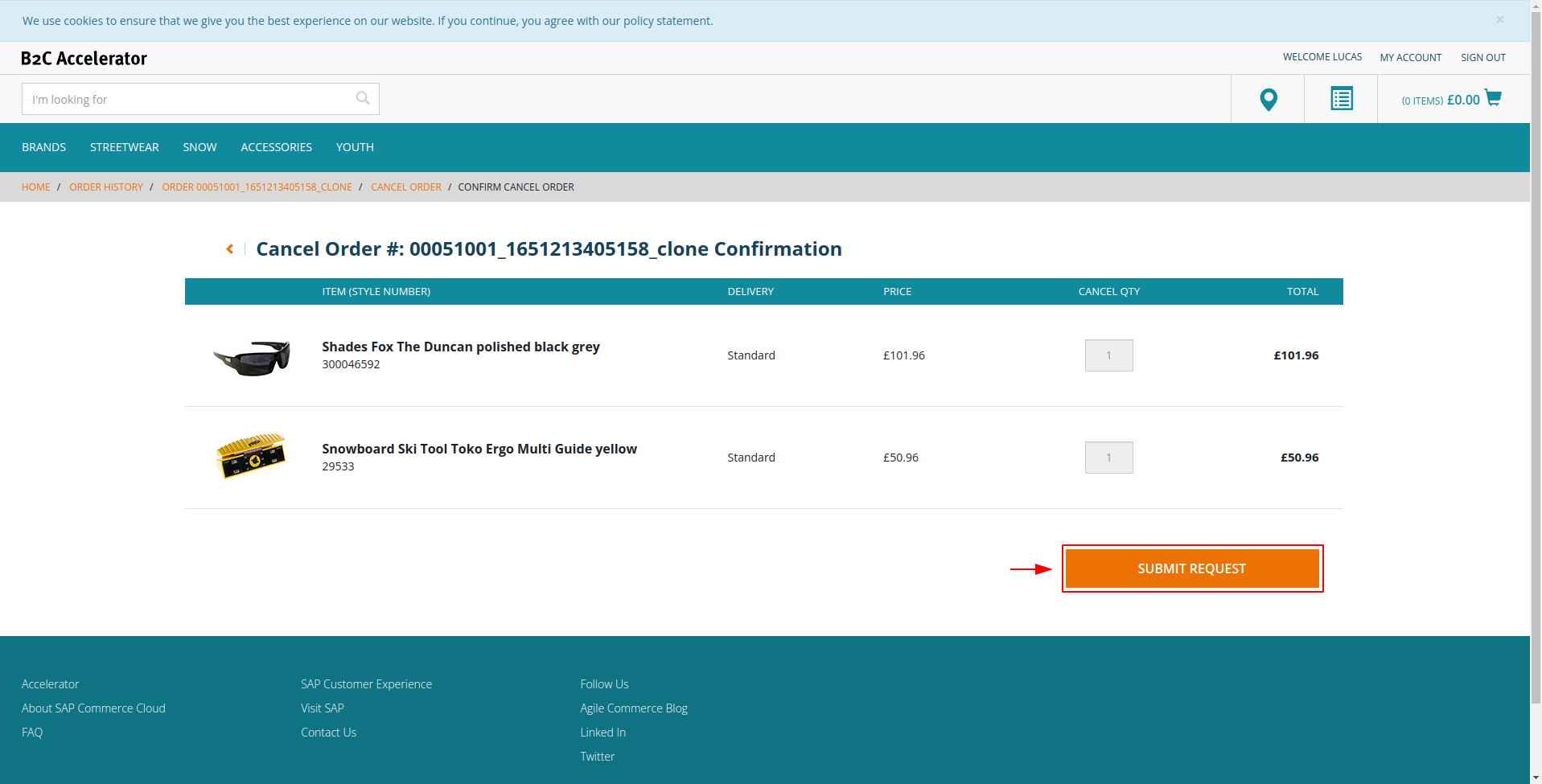
Parcial
1 - Já logado no Commerce, clique em “MY ACCOUNT”, em seguida clique em “Order History”, aparecerá uma lista com o histórico de pedidos:

- Selecione o pedido que deseja realizar o cancelamento parcial, e em seguida clique em “CANCEL ORDER”:

- Adicione a quantidade desejada no item desejado e então clique em “CONFIRM CANCEL ORDER”:
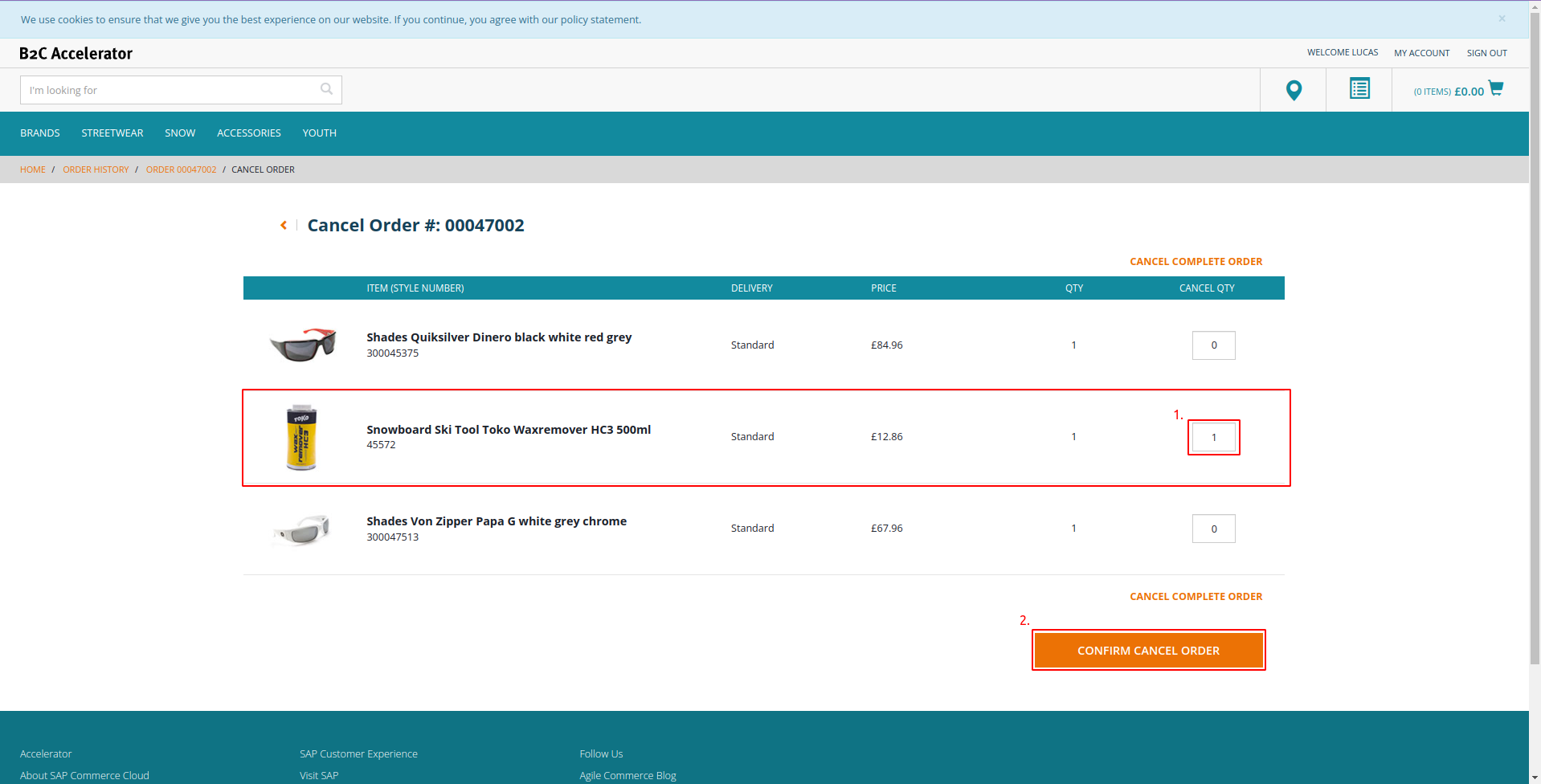
- Confirme sua solicitação de cancelamento parcial:
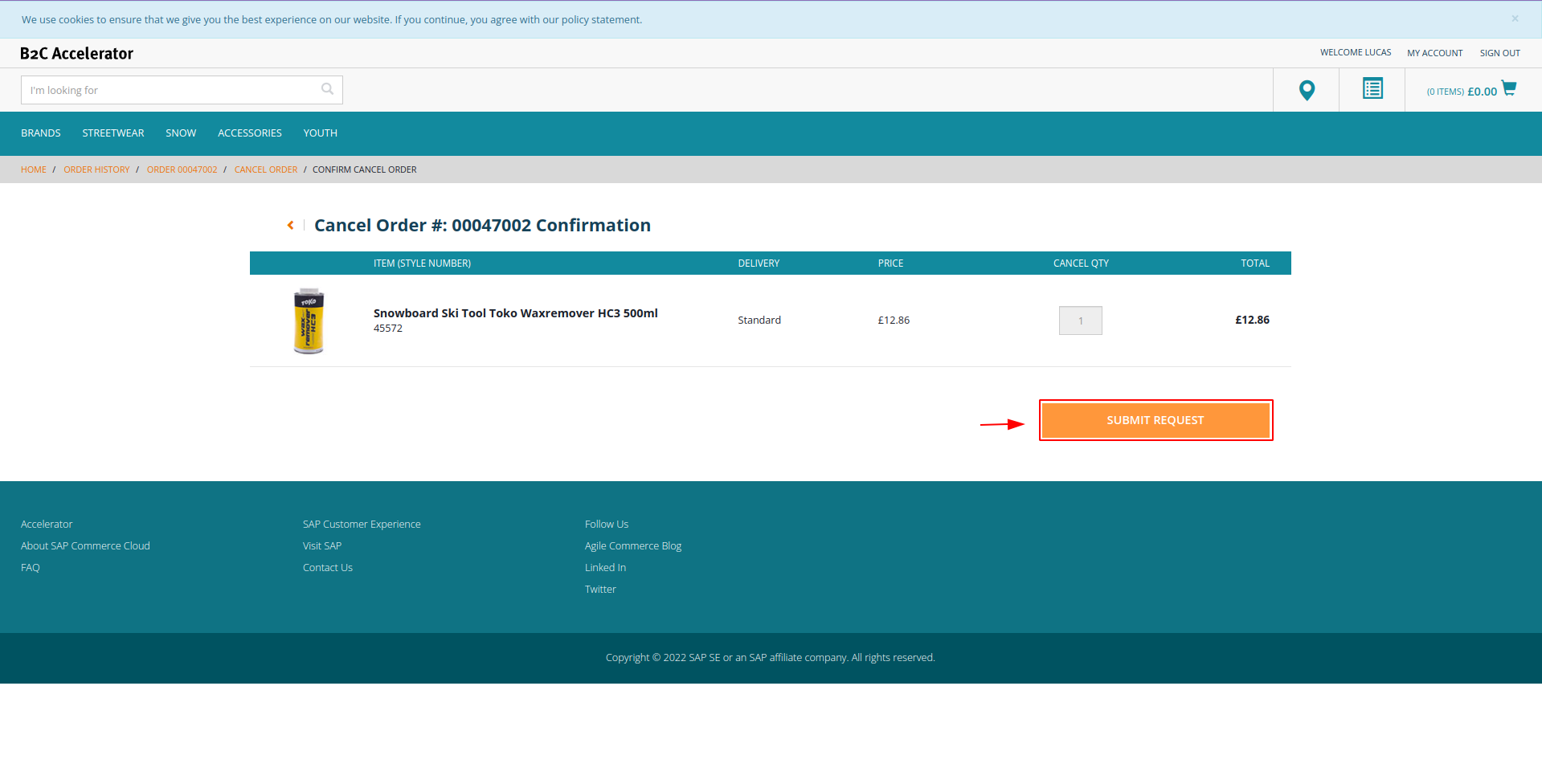
Referências
Referências
Updated 4 months ago
